В vmstat команда в Linux используется именно для этой цели. Vstat - это аббревиатура от Virtual Memory Statistics Reporter, выполняющая именно эту операцию в вашей системе. Эта статья представляет собой руководство для новичков по команде vmstat в Linux Mint 20.
Доступ к справочному руководству vmstat
Чтобы использовать команду vmstat в Linux Mint 20, мы сначала обратимся к справочному руководству vmstat, выполнив следующую команду
$ vmstat --help
Справочное руководство по команде vmstat показано на следующем изображении:
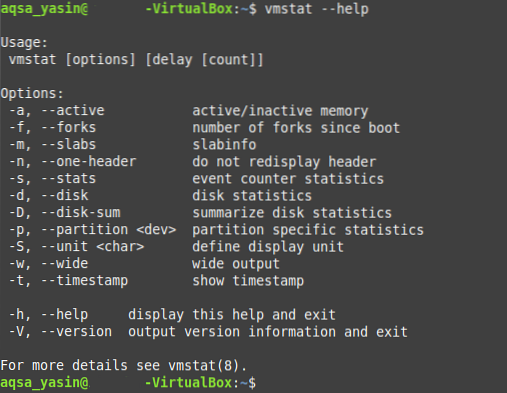
Проверка системной статистики с помощью vmstat
Вы можете использовать команду vmstat, чтобы просмотреть системную статистику, касающуюся ЦП, памяти, процессов и т. Д. Чтобы получить статистику о вашей системе, используйте команду vmstat следующим образом:
$ vmstat
Стандартный вывод команды vmstat показан на изображении ниже:

Это базовое использование команды vmstat. Эту команду также можно использовать для более конкретных целей, как описано в следующих разделах.
Проверка активной и неактивной памяти с помощью vmstat
Вы можете проверить активную и неактивную память вашей системы, выполнив обычную команду vmstat в паре с флагом «-a», как показано ниже:
$ vmstat -a
Активная и неактивная память нашей системы Linux Mint 20 показана на изображении ниже:

Проверка общего количества форков с момента загрузки с помощью vmstat
Разветвление - это термин, используемый в операционных системах для обозначения процедуры, в которой родительский процесс создает дочерний процесс или процессы, в зависимости от текущего количества задач, которые должны быть выполнены. Вы можете легко проверить общее количество вилок, я.е., общее количество порожденных процессов с момента последней загрузки вашей системы, выполнив команду vmstat в паре с флагом «-f», как показано ниже:
$ vmstat -f
Общее количество вилок с момента последней загрузки нашей системы показано на изображении ниже:

Проверка статистики счетчика событий с помощью vmstat
Счетчик событий - это показатель, который указывает частоту возникновения определенного события. Статистику счетчика событий действий, происходящих в вашей системе, можно визуализировать с помощью команды vmstat в паре с флагом «-s», как показано ниже:
$ vmstat -s
Статистика счетчика событий нашей системы показана на изображении ниже:
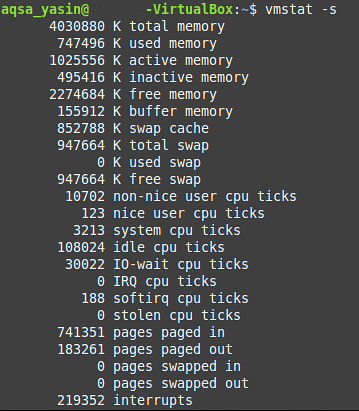
Проверка статистики диска с помощью vmstat
Диск компьютерной системы содержит различные аспекты, которые можно подробно изучить с помощью команды vmstat, такие как количество операций ввода и вывода, количество операций чтения и записи, информация о секторах диска и т. Д. Конкретную информацию о системном диске можно получить, запустив команду vmstat в паре с флагом «-d», как показано ниже:
$ vmstat -d
Статистика диска нашей системы Linux Mint 20 показана на изображении ниже:
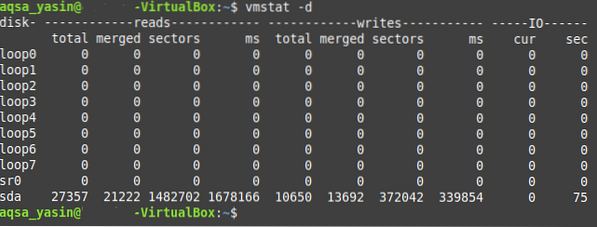
Отображение меток времени с помощью vmstat
Вы также можете отобразить временные метки с помощью команды vmstat, чтобы определить время дня, когда был создан конкретный отчет системной статистики. Чтобы показать временные метки с выводом команды vmstat в Linux Mint 20, запустите эту команду в паре с флагом «-t» следующим образом:
$ vmstat -t
Как вы можете видеть в выходных данных команды vmstat, показанных на изображении ниже, метка времени теперь появляется вместе с этим выходом.
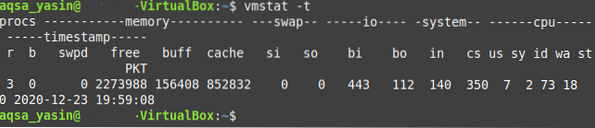
Обновление вывода vmstat после указанного интервала
Компьютерные системы никогда не остаются статичными; скорее они находятся в динамическом состоянии. Другими словами, компьютерные системы всегда выполняют определенные задачи, либо в фоновом режиме, либо на переднем плане, если компьютерная система не выключена. Из-за этой непрерывной активности системная статистика имеет тенденцию меняться в любой момент. Это изменение варьируется от резкого до незначительного, в зависимости от выполняемой операции.
Таким образом, вместо того, чтобы видеть вывод статической команды vmstat, вы можете захотеть видеть ее вывод каждые несколько секунд или, возможно, другой указанный интервал времени. Чтобы обновить вывод vmstat через указанный интервал времени, используйте команду vmstat с флагом «-t», как показано ниже:
$ vmstat -t nЗдесь замените «n» на любое положительное целое число, которое представляет количество секунд, после которых вывод vmstat обновится. Например, чтобы видеть последний вывод vmstat каждые две секунды, мы заменим «n» на «2.»Мы использовали флаг« -t », чтобы быть уверенным, что вывод vmstat обновляется после указанного интервала времени.

Как видно из отметок времени в выводе команды vmstat, показанной ниже, команда обновляется каждые две секунды.
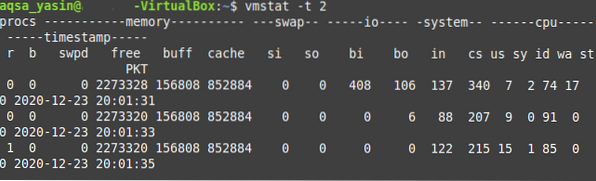
Если вы хотите, чтобы команда vmstat перестала сообщать эту статистику, просто нажмите кнопку Ctrl + C комбинация клавиш, чтобы восстановить контроль над вашим терминалом.
Заключение
Это руководство по использованию команды vmstat может оказаться чрезвычайно полезным для пользователей, которые только начали работать в среде Linux в целом и в среде Linux Mint 20 в частности. После изучения примеров, описанных в этой статье, вы должны иметь хорошее представление о функциях и использовании команды vmstat в Linux Mint 20.
 Phenquestions
Phenquestions


